Đôi khi trong quá trình sử dụng Facebook, bạn vô tình xem được một video thú vị và muốn lưu lại để chia sẻ cho bạn bè, người thân nhưng đã lỡ lướt qua và không thể tìm lại được. Ngay trong bài viết sau đây, Zaloweb sẽ hướng dẫn bạn cách tìm lại video đã xem trên Facebook cực dễ, tham khảo ngay nhé!
Cách tìm lại video đã xem trên Facebook bằng smartphone
Cách tìm lại video đã xem trên Facebook bằng điện thoại gồm có các bước như sau:
Bước 1: Bạn mở ứng dụng Facebook trên điện thoại lên -> Chọn dấu 3 gạch ở góc dưới bên phải -> Chọn vào Trang cá nhân
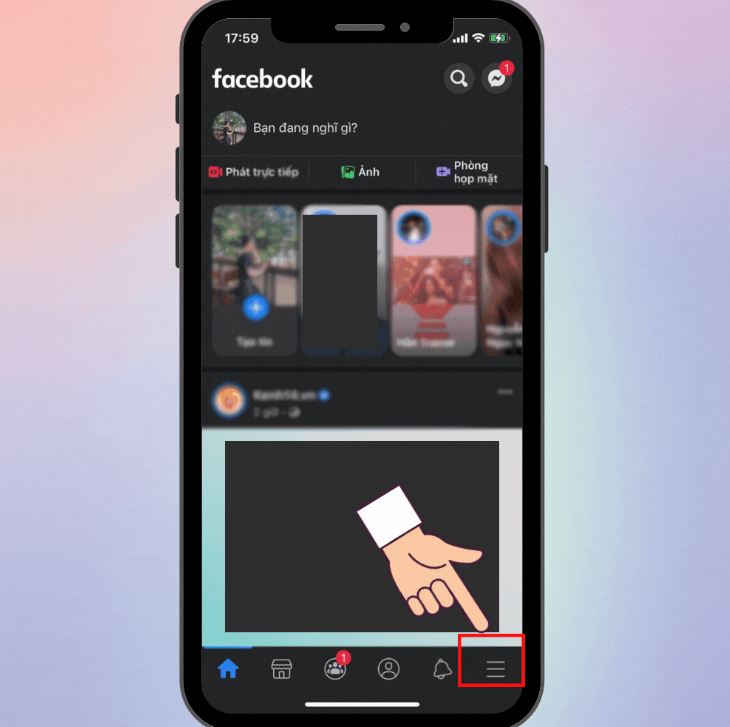
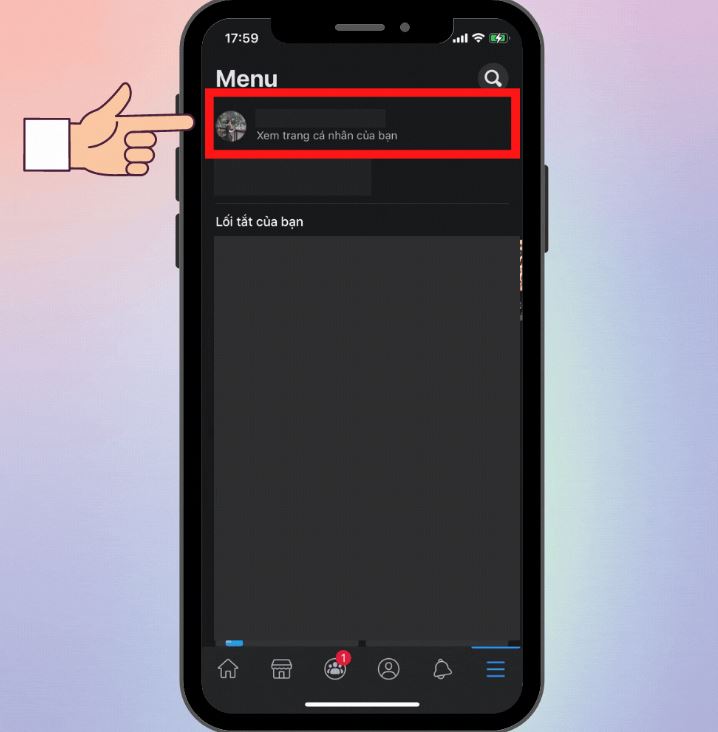
Bước 2: Tại giao diện Trang cá nhân, bạn chọn dấu 3 chấm ở dưới phần Thêm tin -> Chọn dòng Nhật ký hoạt động
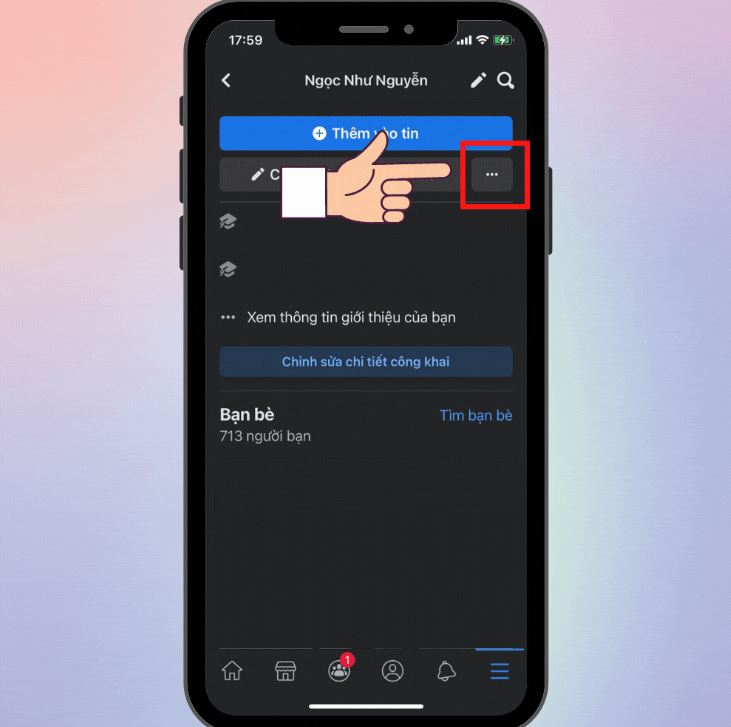
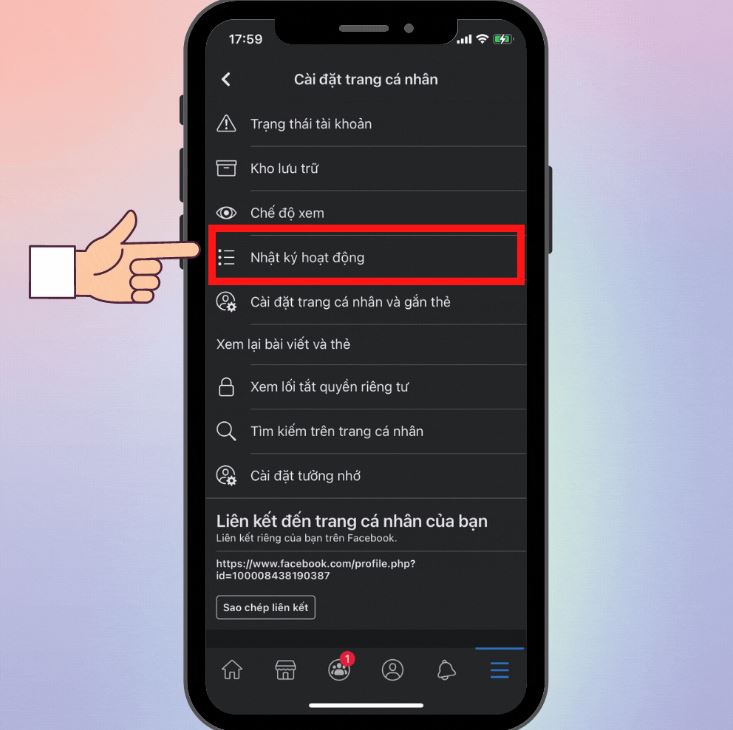
Bước 3: Bạn ấn chọn vào Hoạt động đã ghi và hoạt động khác -> Chọn dòng Video đã xem
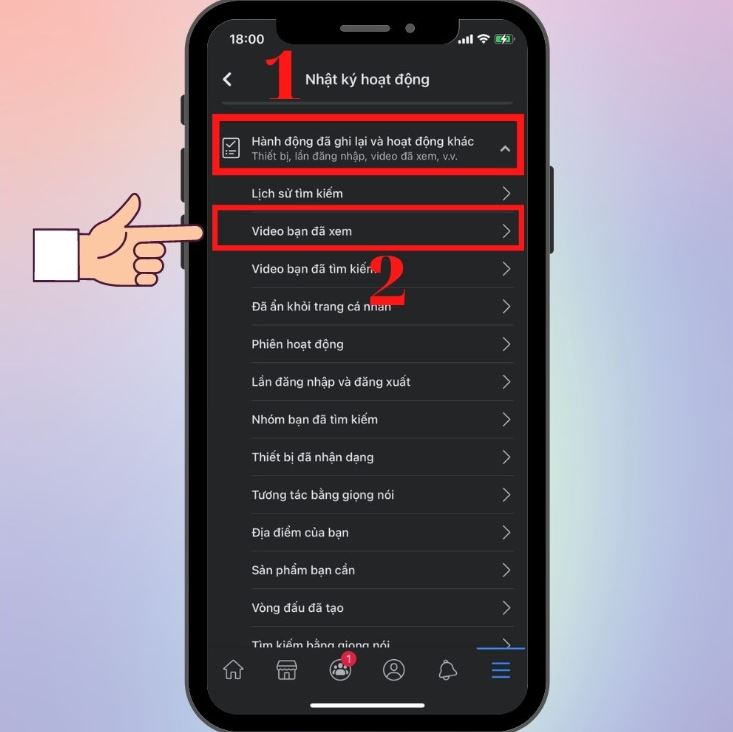
Bước 4: Để dễ dàng tìm được video đã xem trong thời gian mong muốn, bạn có thể sử dụng bộ lọc thời gian để chọn Ngày bắt đầu và Ngày kết thúc
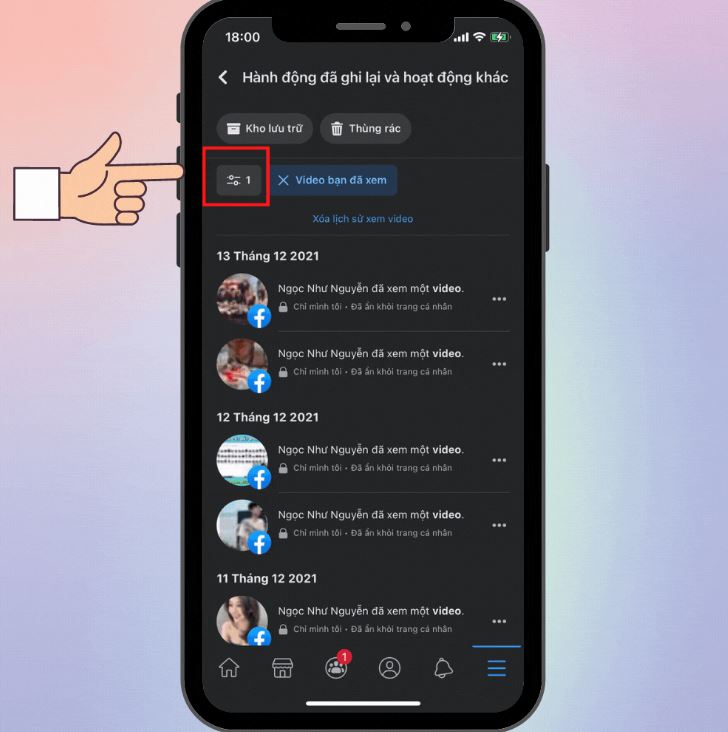
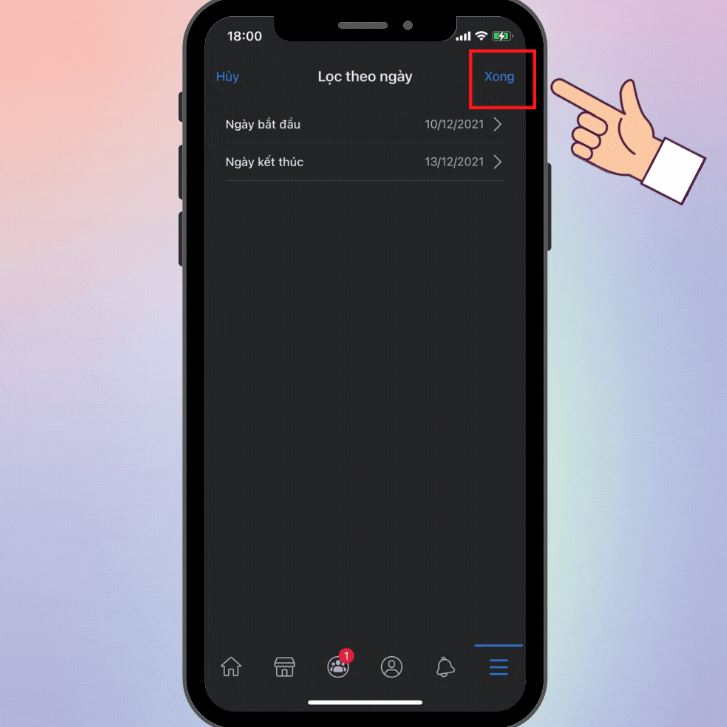
Bạn cũng có thể dễ dàng xóa bỏ lịch sử video đã xem bằng cách nhấn chọn vào dấu 3 chấm bên cạnh thông báo lịch sử video -> Chọn Xóa là hòan thành.
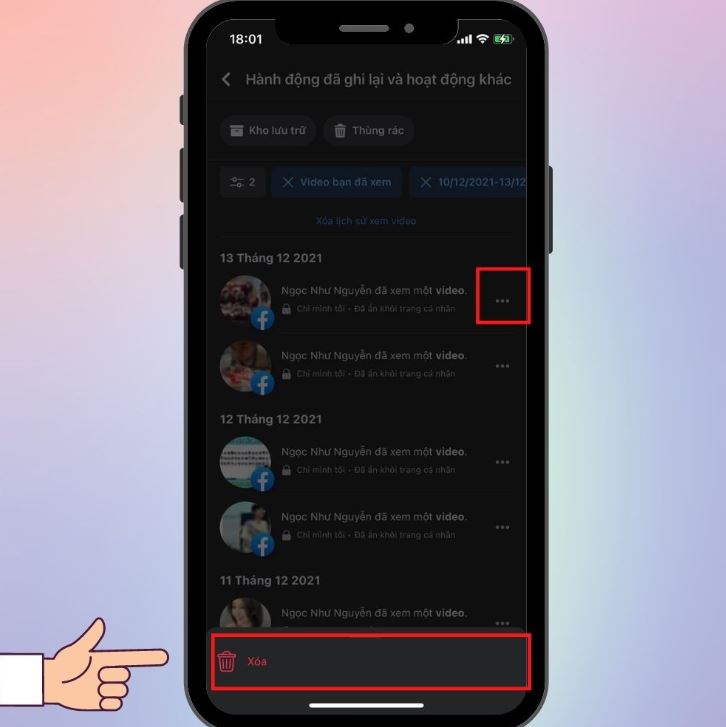
Cách tìm lại video đã xem trên Facebook trên máy tính
Cách tìm lại video đã xem trên Facebook thông qua máy tính cũng cực kỳ đơn giản, gồm các bước sau đây:
Bước 1: Bạn truy cập Facebook trên trình duyệt máy tính -> Chọn dấu mũi tên chỉ xuống ở góc trên bên trái -> Chọn Trang cá nhân của bạn
Bước 2: Bạn chọn dấu 3 chấm ở góc phải bên dưới ảnh bìa -> Chọn vào dòng Nhật ký hoạt động
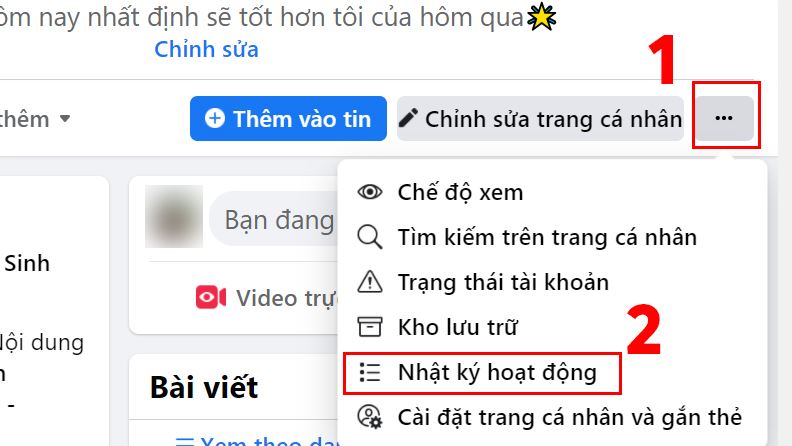
Bước 3: Tại trang Nhật ký hoạt động, bạn chọn Hành động đã ghi lại và hoạt động khác -> Chọn tiếp vào Video đã xem
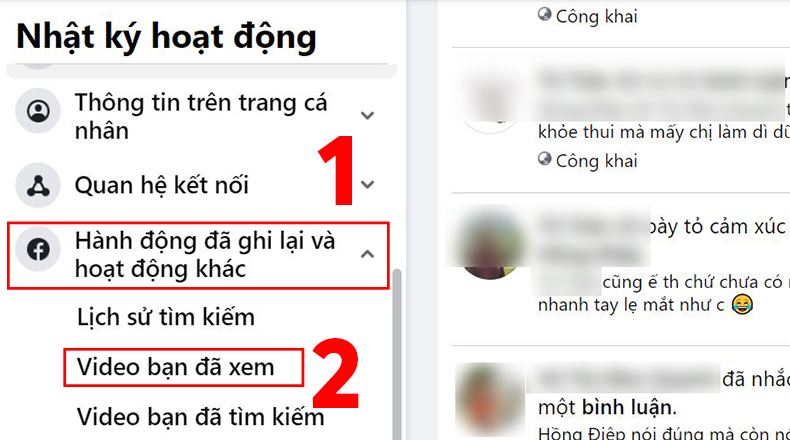
Bước 4: Các video bạn đã xem sẽ được hiển thị lên, tương tự như với điện thoại thì bạn có thể lọc kết quả đã xem thông qua bộ lọc thời gian
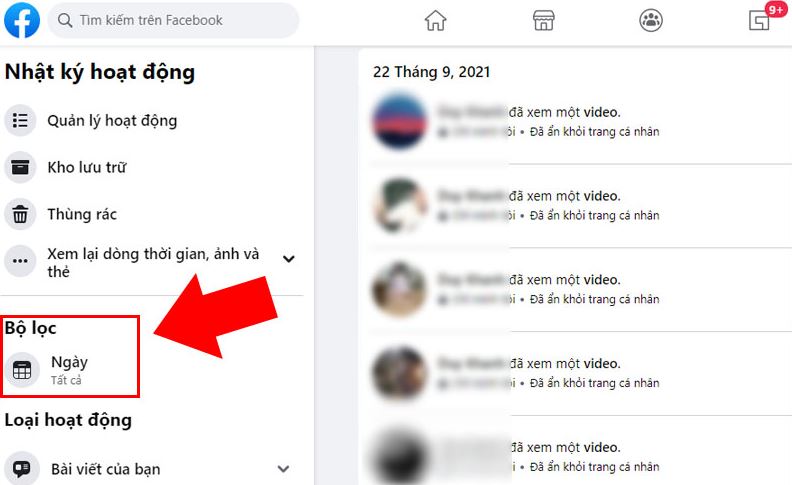
Bạn cũng có thể xóa lịch sử từng video hoặc xóa lịch sử cho toàn bộ video đã xem
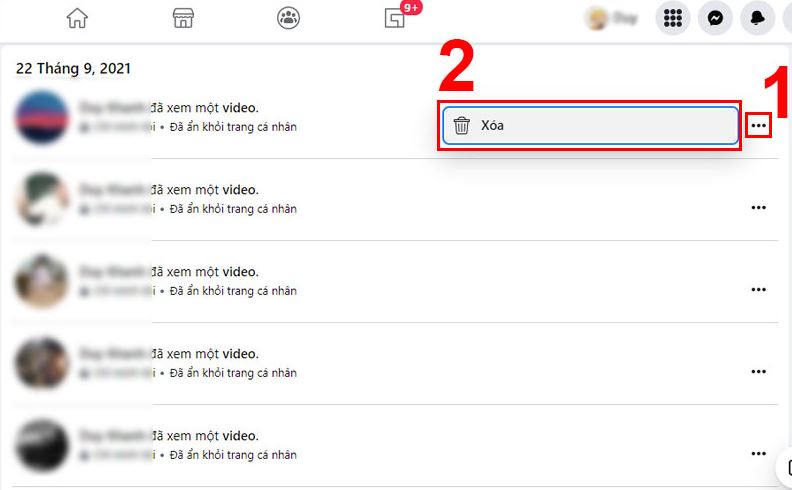
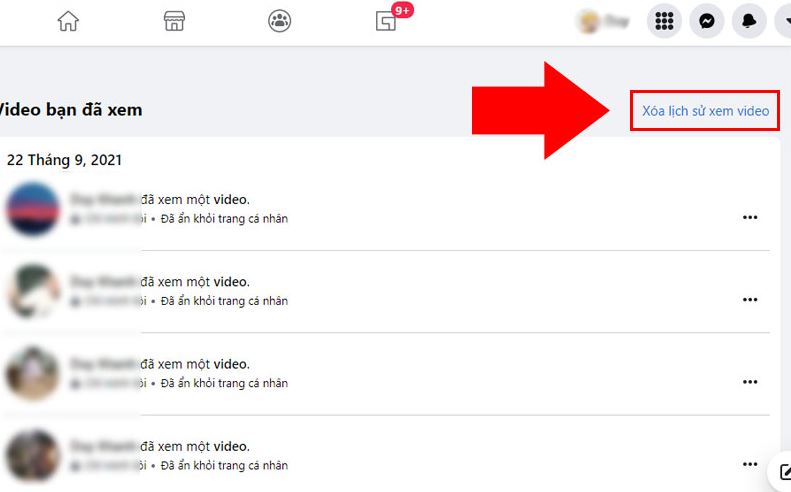
>>> Xem thêm: Khắc phục lỗi không xem được story trên Facebook nhanh chóng
Hi vọng những chia sẻ chúng tôi mang đến trên đây đã giúp bạn biết được cách tìm lại video đã xem trên Facebook như thế nào để từ đó nhanh chóng áp dụng để không phải bỏ lỡ bất kỳ video yêu thích nào nữa. Chúc bạn thực hiện thành công. Nếu thấy bài viết hữu ích đừng ngần ngại chia sẻ đến cho bạn bè, người thân nữa nhé!